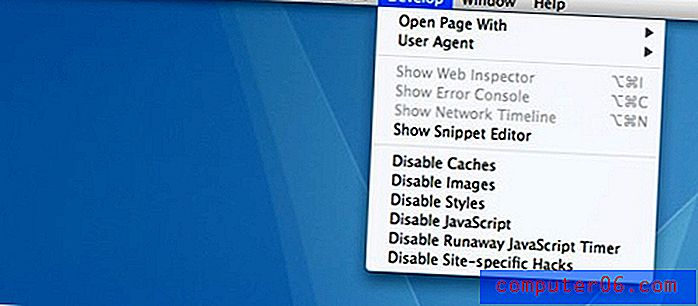Kako izbrisati knjigu s iBooksa na iPhoneu 7
Postoji nekoliko različitih načina na koje možete spremiti i pohraniti e-knjige na svom iPhoneu. Jedan od popularnih izbora je trgovina Amazon Kindle, ali druga je mogućnost korištenje zadane aplikacije iBooks na vašem iPhoneu. To vam pruža i sredstva za preuzimanje besplatnih i kupljenih e-knjiga, kao i mjesto za spremanje datoteka s e-poruka kojima biste možda ponovo željeli pristupiti.
Ali knjižnica iBooks-a može brzo postati neodoljiva za upravljanje, tako da ćete možda odlučiti izbrisati neke iBooks koje ne koristite ili koje ste već pročitali. Naš vodič u nastavku pokazat će vam kako izbrisati e-knjigu iz iBooks aplikacije na vašem iPhoneu.
Kako izbrisati iBooks na iPhoneu 7
Koraci u ovom vodiču izvedeni su na iPhoneu 7 Plus u sustavu iOS 10.2. Ovi koraci će vam pokazati kako izbrisati datoteku iz iBooks aplikacije na vašem iPhoneu. Ako je ta datoteka nešto što ste kupili ili preuzeli s iTunesa, ubuduće ćete je ponovo moći preuzeti. Ako ste dodali u iBooks iz drugog izvora, trebali biste ponovo nabaviti datoteku iz tog izvora da biste je ponovo vratili u iBooks.
1. korak: Otvorite iBooks .

2. korak: Odaberite karticu Moje knjige na dnu zaslona.
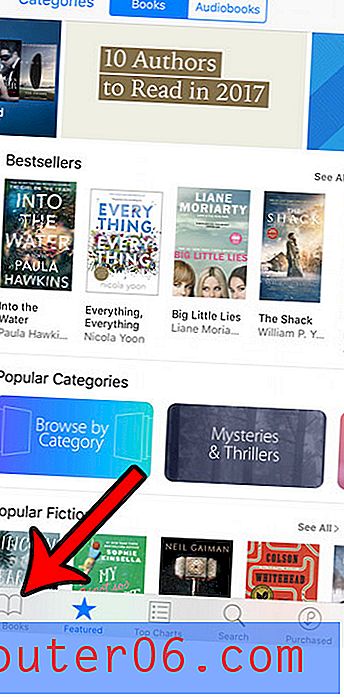
Korak 3: Dodirnite gumb Odaberi u gornjem desnom kutu zaslona.
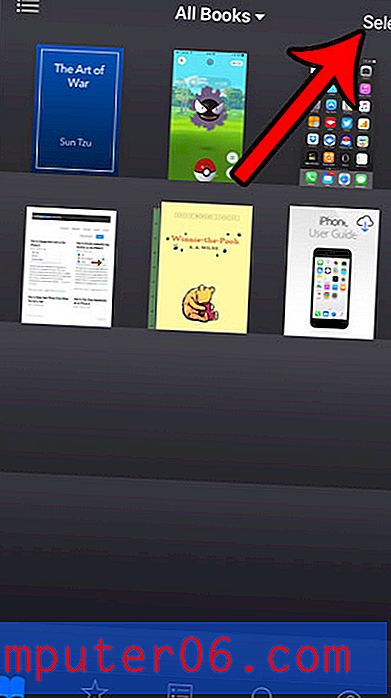
Korak 4: Odaberite knjigu koju želite izbrisati, a zatim dodirnite gumb Izbriši u gornjem lijevom kutu zaslona.
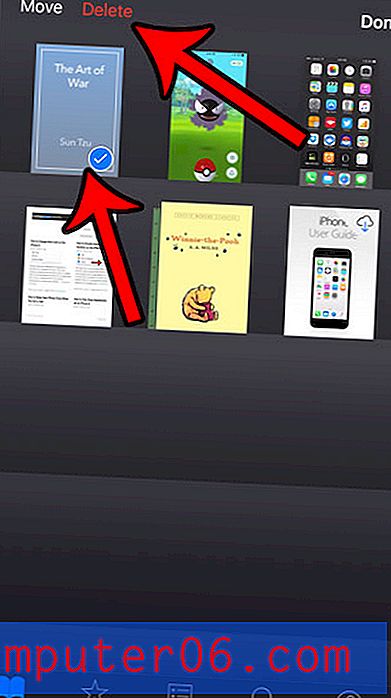
Korak 5: Dodirnite gumb Ukloni preuzimanje za potvrdu brisanja ove stavke iz iBooksa.
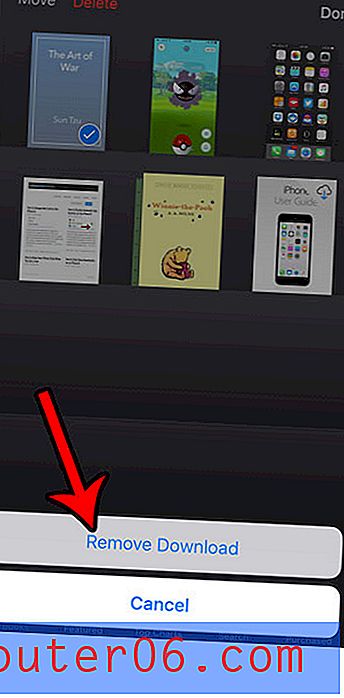
Ako želite u potpunosti izbrisati aplikaciju iBooks, to možete učiniti na isti način na koji biste izbrisali bilo koju drugu aplikaciju na vašem iPhoneu. Ažuriranje iOS-a 10 korisnicima je dalo mogućnost brisanja zadanih aplikacija, a iBooks je jedna od aplikacija koje možete ukloniti.
Želite li izbrisati e-knjige sa svog iPhone-a jer imate malo prostora? Saznajte više o nekoliko načina oslobađanja prostora za pohranu na vašem iPhoneu i pronađite datoteke koje ne koristite koje možete ukloniti kako biste preuzeli više aplikacija i glazbe.